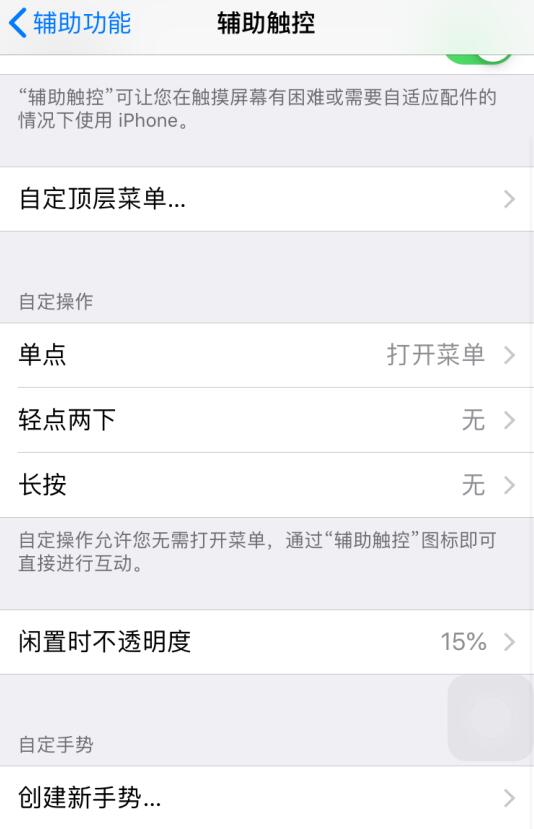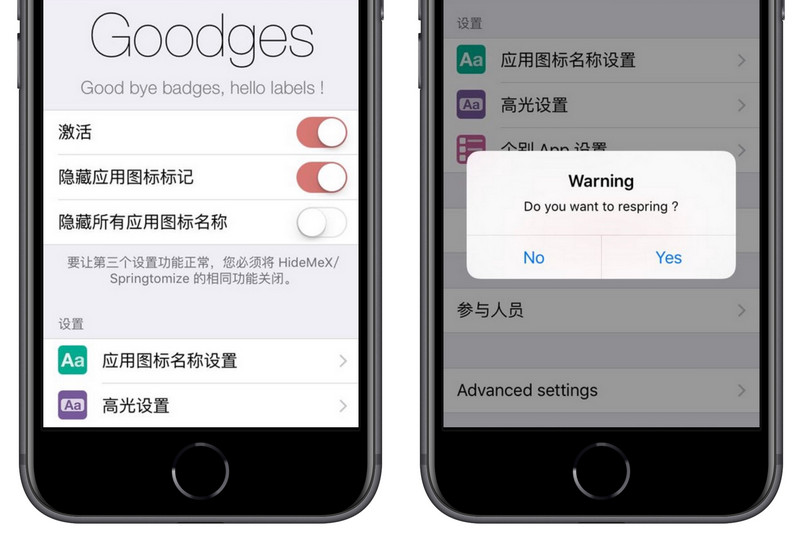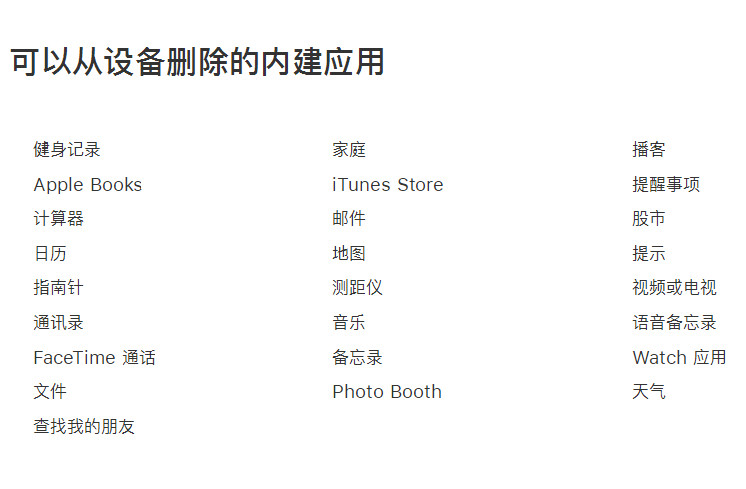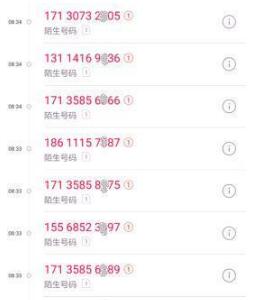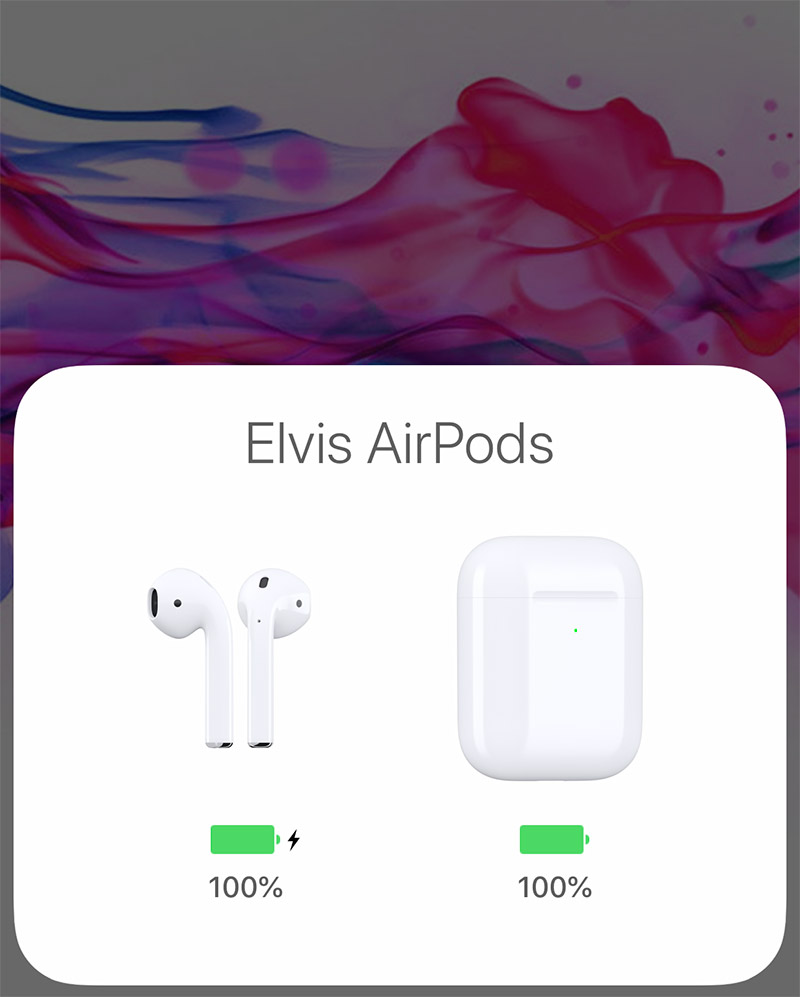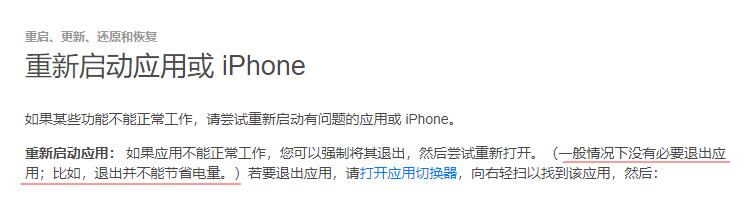你还在使用iPhone的“小白点”(辅助触控)功能吗?也许很多用户已经不再使用这个功能了,但是不得不说这个功能有时候还是蛮有用的。例如,您可以使用它点击屏幕进行截图,这比按键截图方便得多。下面是关于“小白点”的三种“冷门”技巧,大家可以学习一下。
“小白点”变成“小黑点”:
有用户发现自己iPhone上的小白点突然变成了“小黑点”,打开界面时全是黑色。怎么了?
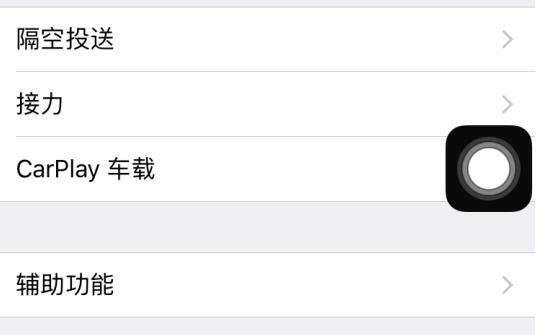
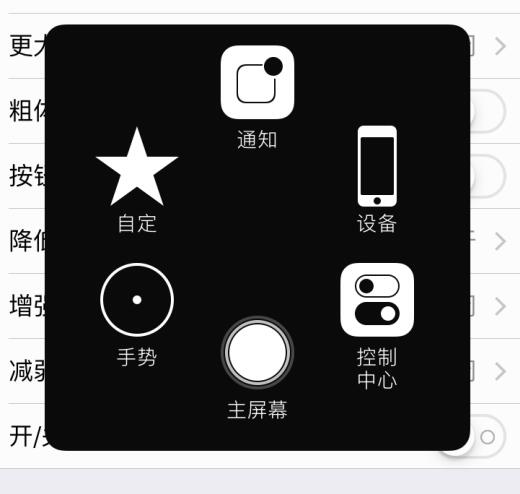
这不是手机的问题,基本上与系统版本无关。相反,这是一个设置问题:
如果在“设置”-“通用”-“辅助功能”中打开“降低透明度”,则小白点及其界面将变成黑色。您只需关闭“降低透明度”开关即可恢复正常。
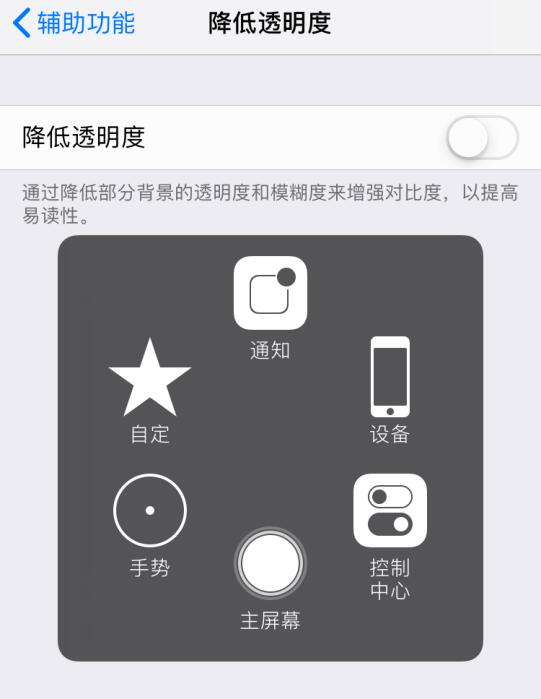
快速开启或关闭“小白点”:
我不想再用小白店了。有什么办法可以快速关闭吗?我们可以在“辅助功能”中设置:
打开iPhone“设置”-“通用”-“辅助功能”,向下滚动至底部打开“辅助功能快捷方式”。
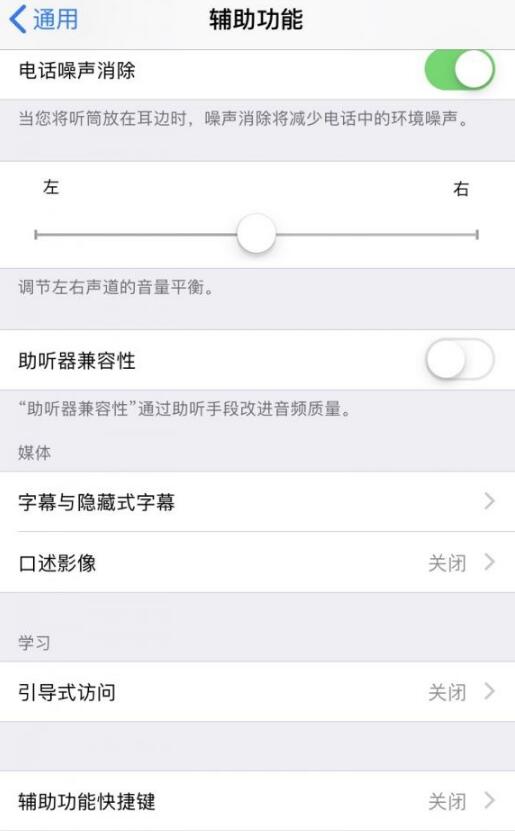
在此界面中,我们可以将“三次单击Home按钮”设置为“打开辅助触摸”。

如果桌面上的“小白点”已经打开,连续按三下home键即可将其关闭。
隐藏“小白点”:
也许您不喜欢使用白点,因为您认为它们过多地阻挡了视线。事实上,当不需要时,白点可以被“隐藏”。
打开“设置”-“通用”-“辅助功能”-“辅助触摸”,找到“空闲不透明度”并点击。您可以在此设置中将“小白点”的透明度调整到最低,这样界面上就只留下淡淡的轮廓。
当需要使用时点击它,它会恢复到不透明状态。